H5P, c’est quoi ?
H5P est l’abréviation de HTML5 Package. Il s’agit d’un logiciel libre sous licence MIT développé depuis 2014 de création de contenu interactif, basé sur HTML5 et JavaScript.
H5P se présente comme un plugin pour des systèmes de publication existants (comme WordPress, Drupal, Moodle et d’autres) qui permet au système de créer du contenu interactif.

Moodle permet de manière native d’insérer différents types de contenus (les « activités ») : quiz, devoirs, forum, wiki, chat etc… Mais ces activités restent assez « basiques ». C’est là que H5P change totalement les possibilités offertes. Jusqu’à récemment, la création de présentations interactives, de vidéos entrecoupées de questions ou d’applets ludiques demeurait l’apanage de logiciels spécialisés comme Adobe Captivate ou Storyboard : coûteux, puissants, mais parfois lourds à opérer. C’est maintenant à la portée de tous grâce à l’outil libre H5P. Souhaitez-vous un quiz en images ? Un test où l’utilisateur doit cliquer sur les parties correspondantes d’un moteur de voiture ? Un formation en langue où le formateur prononce une phrase, et l’apprenant doit la répéter, ce qui est enregistré ? Une vidéo immersive où l’élève assistante sociale doit entreprendre un parcours, et où ses actions déterminent la suite du scénario ? Oui tout cela est possible avec H5P !
Comme H5P est libre et ouvert, on peut s’attendre à voir apparaître d’autres types d’objets interactifs au cours des prochaines années. Si vous êtes développeur à temps perdu, vous pouvez même concevoir vous-même de nouveaux applets ludiques.
Quelques exemples des possibilités
Les exemples les plus significatifs se retrouvent évidemment sur le site de H5P (en anglais) :
Video interactive
Vidéo enrichie de divers types d’interactions.
Présentation de cours
Un type de cours mêlant présentations, quiz et interactivités. Sans doute l’activité la plus riche existant à cette date…
Carte-mémoire
Un moyen efficace de réviser des concepts, particulièrement utile dans l’apprentissage des langues !
Le scénario adaptatif
Cet exemple (encore en version béta) ne peut être exporté. En voici donc l’adresse sur le site officiel de H5P : https://h5p.org/branching-scenario. Accrochez-vous, c’est impressionnant !
L’installation de H5P dans Moodle
Configuration préalable de PHP
La configuration nécessaire au bon fonctionnement de H5P dans un système Moodle correspond à une installation standard telle que celle retrouvée chez la plupart des hébergeurs : normalement, aucune attention particulière devrait y être consacrée…
En cas de problème, vous pouvez vous référer à la documentation officielle : https://h5p.org/installation/configure-php.
Installation du plugin
- Dans votre site Moodle fonctionnel, loguez vous en tant qu’administrateur.
2. Ensuite, rendez vous sur Administration du site > Plugins > Installer des plugins.
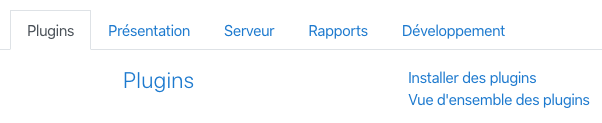
3. Cliquez ensuite sur :

4. Il vous sera alors peut-être nécessaire de loguer dans votre compte Moodle.org… Effectuez une recherche afin de trouver le plugin H5P

5. Cliquez sur le plugin sélectionné :
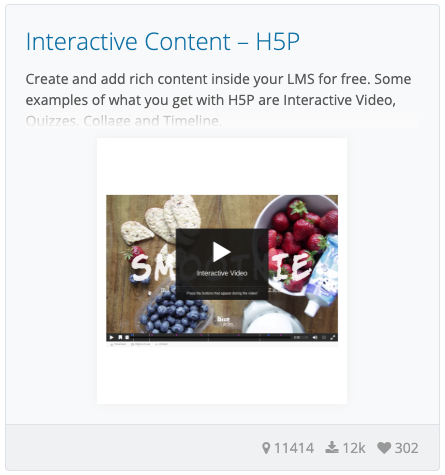
6. Et choisissez son installation en cliquant sur Install now :

7. Les différents sites que vous gérez et qui ont été enregistrés aupèrs de moodle.org lors de leur installation vous sont proposés. Choisissez le site concerné en cliquant sur Install now.
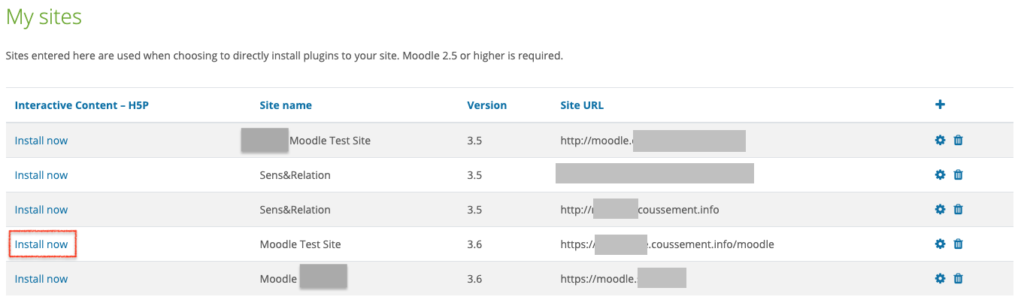
8. Vous êtes redirigé vers votre site, et une demande de confirmation de l’installation apparaît. Confirmez…
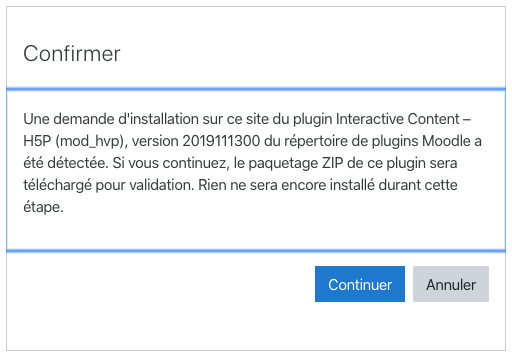
Et confirmez une seconde fois…
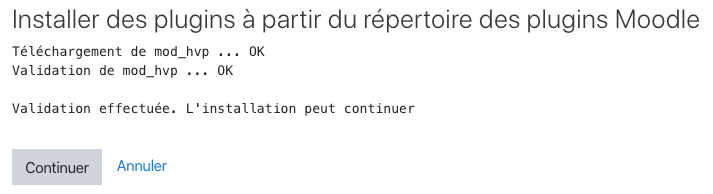
9. Les paramètres du nouveau plugin vous sont présentés. Vous pouvez à ce stade accepter les paramètres par défaut.
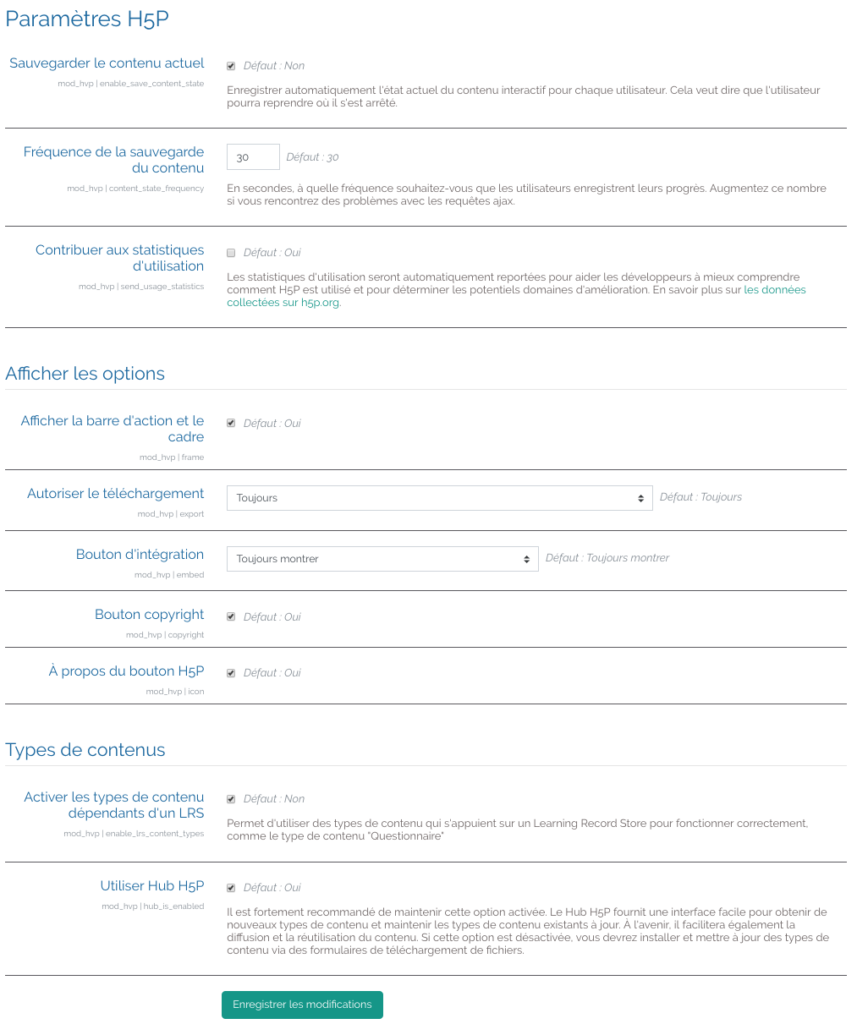
Voilà, c’est terminé ! Si tout s’est bien passé, vous devriez être capable maintenant de créer une activité H5P pour vos cours !
Créer une activité H5P
1. Loguez vous comme administrateur ou comme créateur de cours, avec des privilèges suffisants pour accéder à la création d’activités (ce qui est le cas par défaut).
2. Cliquez sur le cours pour lequel vous souhaitez créer une activité H5P.
3. Activez le mode édition pour ce cours.
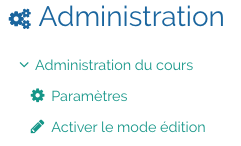
4. Cliquez sur l’ajout d’une activité :

Choisissez ensuite Contenu interactif et cliquez sur Ajouter :
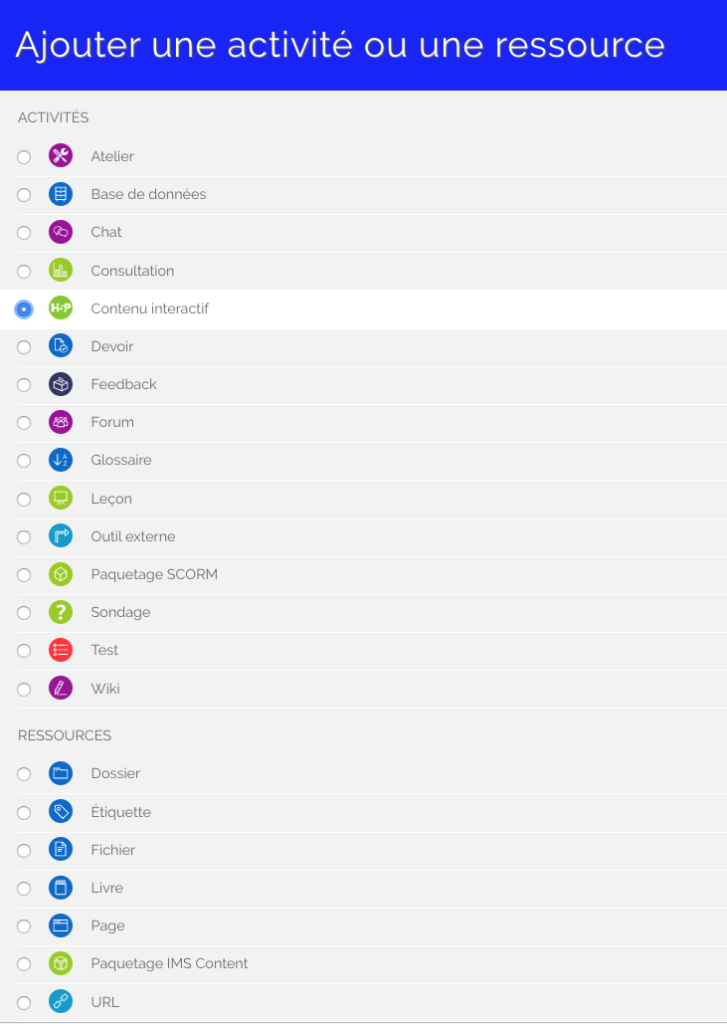
5. La page de création de l’activité interactive s’ouvre. Vous pouvez à présent choisir l’activité à créer…
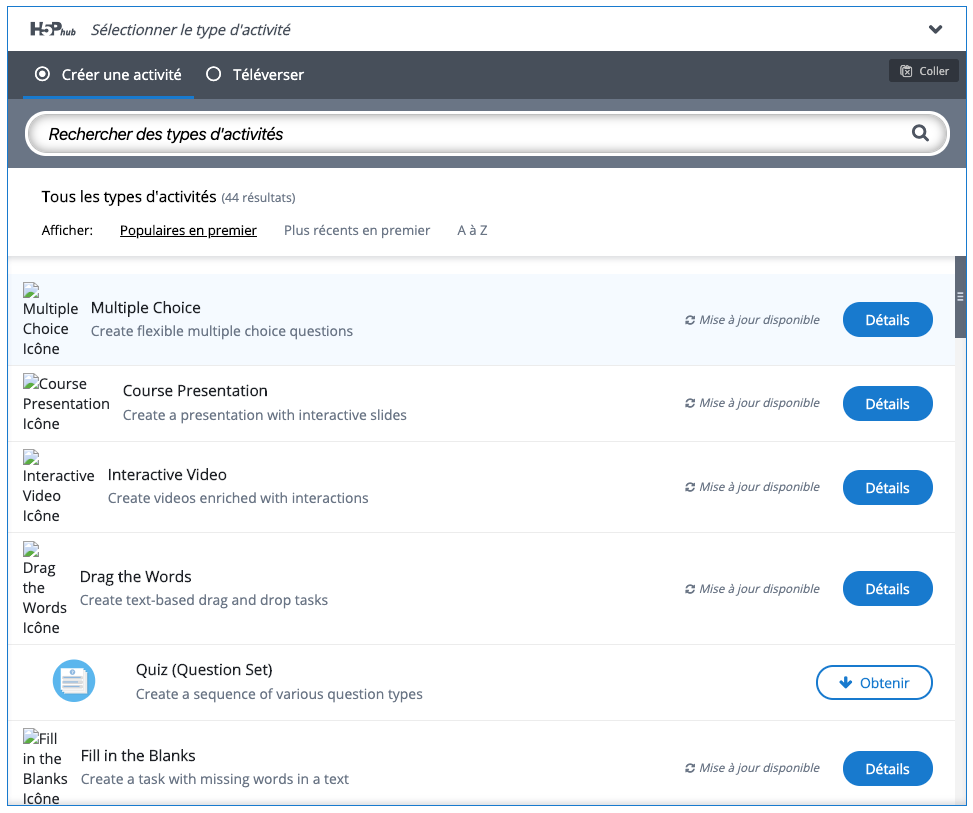
Vous pouvez remarquer que différentes possibilités existent quant à l’activation des activités :

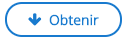
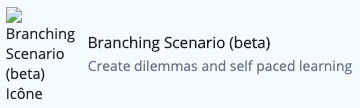

Pour cet article, choisissons une activité simple : Fill in the blanks, qui consiste à enlever certains mots significatifs d’une phrase afin de laisser le soin à l’apprenant de retrouver ces mots et de compléter la phrase.
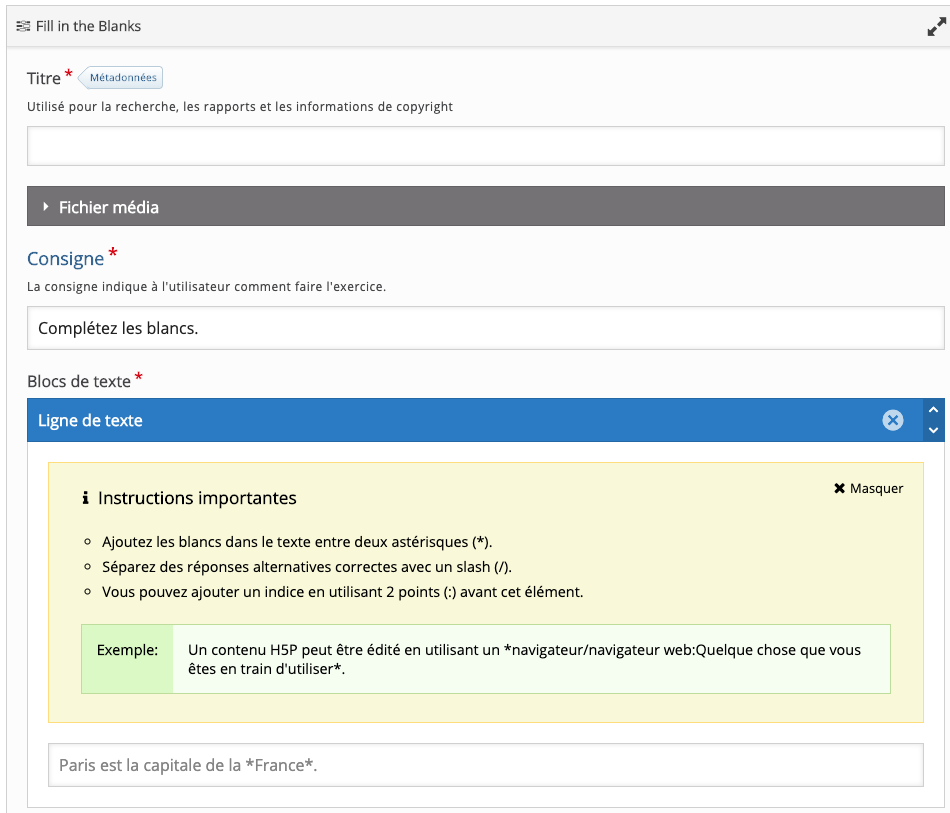
6. Choisissez donc un titre pour l’activité, complétez éventuellement la consigne et ajoutez les blocs de textes selon le descriptif. Chaque nouvelle proposition doit être ajoutée en utilisant le bouton Ajouter bloc de texte.
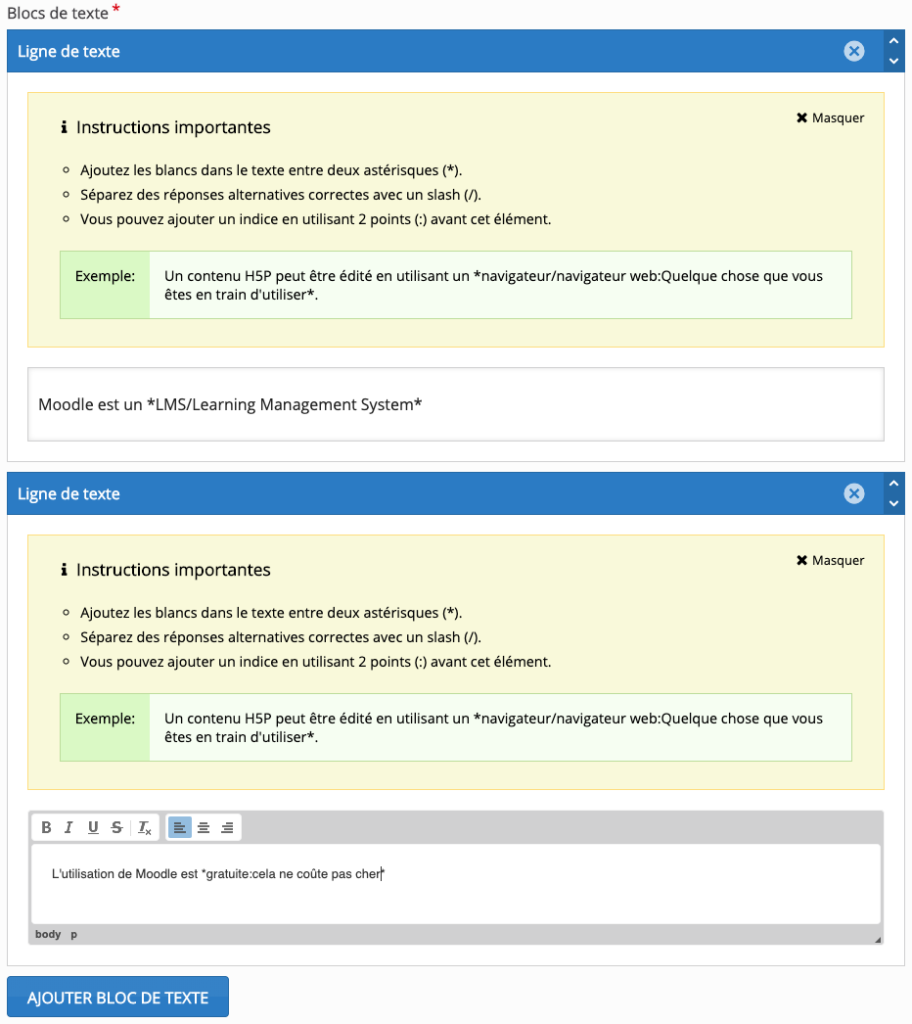
Une fois votre activité élaborée, cliquez sur Enregistrer et afficher afin de voir le résultat :
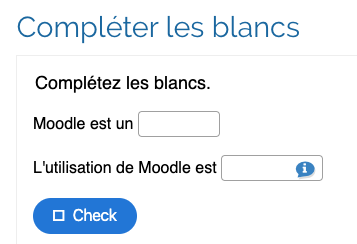
Et testez le :
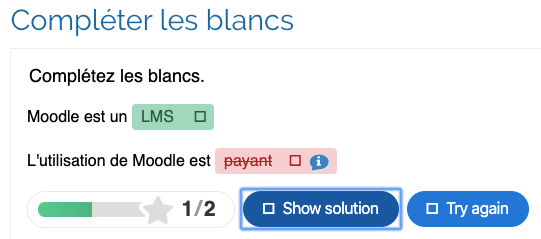
Conclusion
H5P est vraiment l’outil qui fera de Moodle et autres LMS un instrument extrêmement puissant dans le domaine de la formation. Des activités comme le Branching scénario sont absolument bluffantes en matière d’expérience utilisateur (le fameux UX des designers), et représentent un potentiel énorme. Nous examinerons les activités existantes ainsi que quelques cas d’utilisation dans un prochain article. Restez branchés et suivez-nous !
N’hésitez pas à me contacter si vous avez des questions ou des commentaires sur cet article !

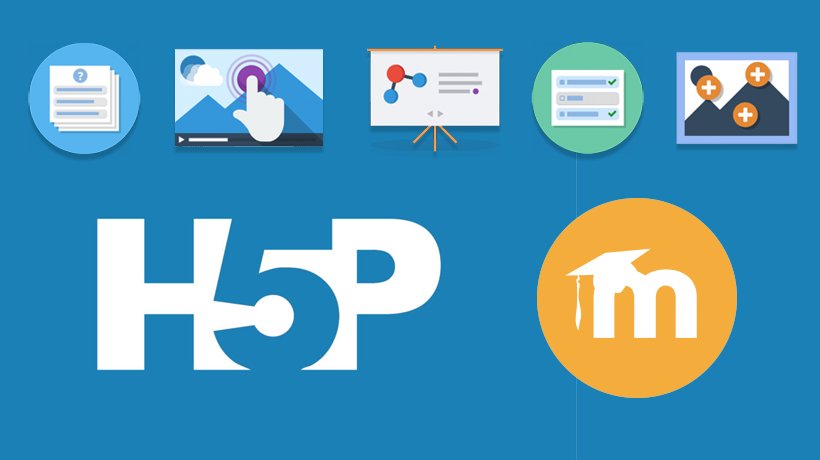
![Read more about the article Moodle Stories : optimisez votre conformité au GDPR avec Moodle [2024]](https://christophe.coussement.info/wp-content/uploads/2024/02/MOODLE-STORIES-GDPR-1-300x169.png)
![Read more about the article Admin Moodle – le truc n°9 : exploiter la puissance du fichier config.php [2024]](https://christophe.coussement.info/wp-content/uploads/2022/09/Asset-5-300x169.png)
